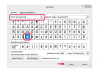Авторство зображення: Thinkstock Images/Comstock/Getty Images
Немає необхідності створювати окремий звіт для кожної таблиці чи запиту Microsoft Access, оскільки Access надає потужний інструмент звітності. У Access основний звіт називається основним звітом. Звіти в основному звіті називаються підзвітами. Як підзвіт можна використовувати будь-який звіт. Ви підвищите ефективність та покращите розуміння, об’єднавши звіти, які містять пов’язані матеріали. Економте гроші та папір, об’єднавши два чи більше коротких звітів в одному.
Використання існуючих звітів
Крок 1
Відкритий доступ. Натисніть кнопку «Офіс». Виберіть «Відкрити». Виберіть файл бази даних. Натисніть кнопку «Відкрити».
Відео дня
Крок 2
Виберіть «Звіти» зі спадного списку «Панель навігації».
Крок 3
Клацніть правою кнопкою миші на основному звіті. Виберіть у меню «Вигляд дизайну».
Крок 4
Виберіть «Дизайн» у рядку меню. Виберіть «Підформа/підзвіт» у розділі «Елементи керування» на панелі інструментів. Клацніть потрібну область для підзвіту в головному звіті.
Крок 5
Виберіть «Використовувати наявний звіт або форму» у вікні «Майстер підзвітів». Виберіть звіт для використання як підзвіту на нижній панелі. Натисніть кнопку «Далі».
Крок 6
Клацніть перемикач біля пункту «Вибрати зі списку» або «Визначити власний». Виберіть поля, які пов’язують ваш основний звіт із підпорядкованою формою. Натисніть кнопку «Далі».
Крок 7
Назвіть підзвіт. Натисніть кнопку «Готово».
Використання нових звітів
Крок 1
Відкритий доступ. Натисніть кнопку «Офіс». Виберіть «Відкрити». Виберіть файл бази даних. Натисніть кнопку «Відкрити».
Крок 2
Виберіть «Створити» у рядку меню, щоб створити звіт. Виберіть «Майстер звітів» в області «Звіти» на стрічці.
Крок 3
Виберіть таблицю або запит, які потрібно використовувати для звіту, зі спадного списку «Таблиці/запити». Виділіть поля, які потрібно включити у звіт, зі списку «Доступні поля». Натисніть кнопку зі стрілкою, щоб перемістити їх на панель «Вибрані поля». Натисніть кнопку «Далі».
Крок 4
Виділіть поля та натисніть кнопку зі стрілкою, щоб додати до рівнів групування (необов’язково). Натисніть кнопку «Далі».
Крок 5
Виберіть поле та порядок сортування (необов’язково). Натисніть кнопку «Далі».
Крок 6
Натисніть «Поетапно», «Блокувати» або «Контур» у розділі «Макет». Виберіть «Портрет» або «Пейзаж» у розділі «Орієнтація». Натисніть кнопку «Далі».
Крок 7
Виберіть стиль для свого звіту зі списку. Натисніть кнопку «Далі». Закрийте звіт.
Крок 8
Введіть назву для свого звіту в області під "Яку назву ви хочете для свого звіту?" Натисніть кнопку «Готово».
Крок 9
Повторіть кроки з 1 по 7 у цьому розділі, щоб створити підзвіт.
Крок 10
Виконайте кроки з 2 по 7 у розділі «Використання існуючих звітів», щоб об’єднати два звіти Access.
Порада
Використовуйте ті самі стилі шрифтів у звіті та підзвіті для більш повного результату.
Увага
Якщо ви зміните звіт, який використовується як підзвіт, зміни відображатимуться в основному звіті.